Faça o Gmail parecer Outlook.com com este tema
Gmail, o serviço de webmail gratuito do gigante da internet Google, é o serviço de e-mail mais poderoso e preferido. A equipe por trás do Gmail no Google tem feito um trabalho fantástico, atualizando regularmente o Gmail para adicionar novos recursos e melhorar a interface.
Embora muitos blogs de tecnologia relatem que o Gmail em breve mudará para uma nova interface que é radicalmente diferente do que é agora, sempre haverá soluções alternativas para obter a aparência desejada. Como você provavelmente já sabe, o Gmail permite que você altere o plano de fundo padrão (tema) e tem várias opções para personalizar a aparência padrão.
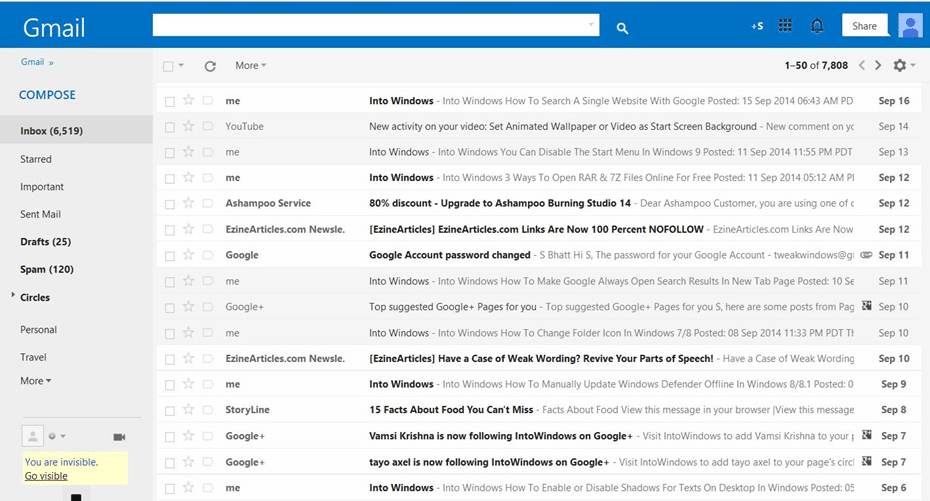
Algumas semanas atrás, eu estava me perguntando se era possível alterar a aparência padrão do Gmail de acordo com o nosso gosto e encontrei um tema legal que faz seu Gmail parecer Outlook.com , bem, quase. Se você adora a interface limpa do Outlook.com e deseja ter o mesmo no seu Gmail, experimente este tema do Outlook.com para o Gmail.
Como não podemos aplicar temas de terceiros diretamente no Gmail, precisamos instalar uma extensão gratuita chamada Stylish. Stylish é uma extensão gratuita disponível para Firefox e Chrome para personalizar a interface de seus sites favoritos instalando novos temas.
Tema Outlook.com para Gmail
Aqueles que não têm certeza de como instalar o Stylish e obter o visual do Outlook.com no Gmail podem seguir as instruções abaixo.
Etapa 1: Abra o navegador Firefox ou Chrome. Procure a extensão Stylish e instale-a.
Etapa 2: depois de instalar o Stylish e reiniciar o navegador, você verá o ícone do Stylish ao lado da caixa Pesquisar ou omnibar (Chrome).
Etapa 3: agora visite esta página de userstyles.org e clique no botão instalar para instalar o tema.
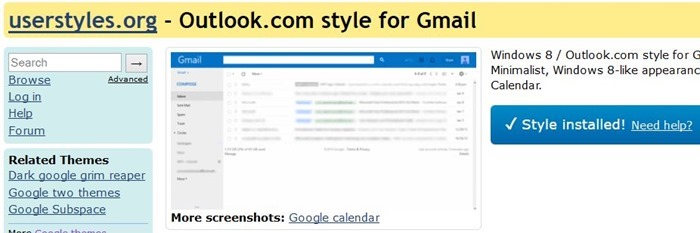
Etapa 4: abra o Gmail em seu navegador e altere o tema do Gmail para cinza claro ou cinza suave. Para alterar o tema, clique no ícone de engrenagem e em Temas.
Etapa 5: para obter a aparência do Outlook.com, é necessário desativar as guias em sua caixa de entrada. Para fazer isso, siga as instruções em nosso guia sobre como desativar guias no Gmail.
Agora você deve obter a aparência Outlook.com no seu Gmail, conforme mostrado na imagem acima.
Etapa 6: se o tema Outlook.com não aparecer, clique no botão Elegante, desmarque o estilo Outlook.com para Gmail e selecione o mesmo para aplicá-lo novamente.

O bom é que você pode personalizar o tema ao seu gosto, se souber como editá-lo. Para editar o tema baixado, clique no botão Elegante, clique em Gerenciar estilos e, em seguida, clique no botão Editar.